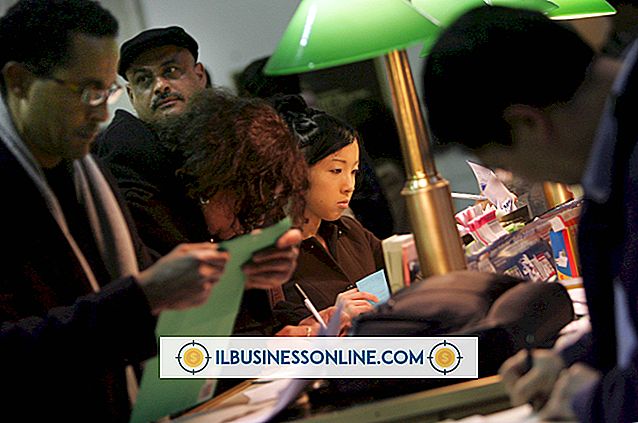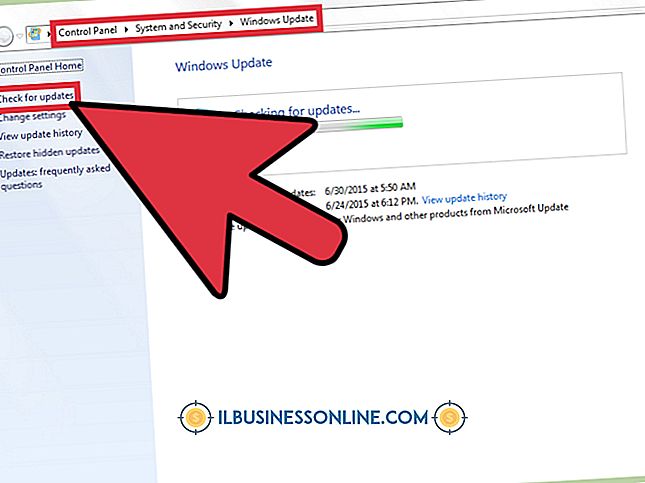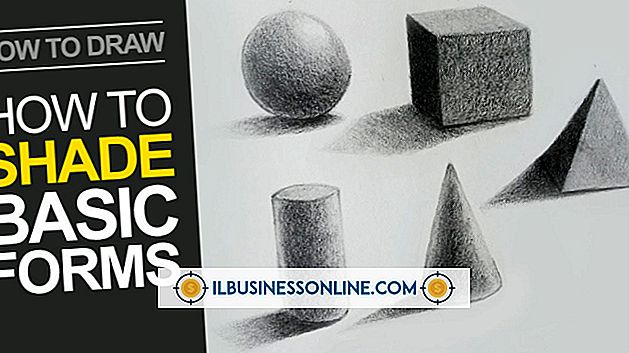Hoe de vergrendeling in Illustrator te gebruiken

Door de tekst in een Adobe Illustrator-project met elkaar te verbinden, kunt u de aandacht vestigen op een specifiek deel van het project of als een ontwerpelement fungeren. Gebruik verschillend gekleurde letters en verschillende in elkaar grijpende patronen om unieke effecten te creëren. Als u vergrendelde tekst wilt maken, moet u eerst objecten maken op basis van de letters waaruit de tekst bestaat.
1.
Start Adobe Illustrator en maak een nieuw document.
2.
Selecteer het gereedschap "Type" in het gereedschapsvak aan de linkerkant van het Illustrator-venster en typ vervolgens wat tekst in uw werkgebied.
3.
Selecteer het gereedschap "Selectie" in de gereedschapskist aan de linkerkant van het Illustrator-venster en klik vervolgens op het tekstvak om het te selecteren. Open het menu "Type" boven in het venster en selecteer vervolgens "Contouren maken" om contouren te maken.
4.
Selecteer de omlijnde tekst met behulp van het gereedschap Selectie, open het menu "Object" boven in het venster en selecteer vervolgens "Degroeperen" om elke omgeschreven letter in een object te veranderen.
5.
Gebruik het selectiegereedschap om een letter te selecteren en selecteer vervolgens het gereedschap Kleur in het gereedschapsvak aan de rechterkant van het Illustrator-venster. Klik met de linkermuisknop op een kleur om deze toe te passen op de geselecteerde letter. Verander de kleur van elke letter, als je wilt.
6.
Rangschik de letters op de manier zoals u ze wilt vergrendelen met behulp van het gereedschap Selectie.
7.
Selecteer alle letters met behulp van het gereedschap Selectie. Open het menu "Venster" boven in het venster en klik vervolgens op "Pathfinder" om de Pathfinder-tool te bekijken. Klik op "Delen" in het gereedschap Pathfinder om de letters in kleinere stukjes te splitsen. U kunt nu de overlappende secties selecteren in plaats van de hele letter.
8.
Selecteer het gereedschap "Direct selecteren" in de gereedschapskist aan de linkerkant van het Illustrator-venster en gebruik het om het gedeelte van de letter te selecteren dat u wilt overlappen. Selecteer het gereedschap "Pipet" in het gereedschapsvak aan de linkerkant van het Illustrator-venster en klik vervolgens op de letter die u wilt overlappen om de kleur op de selectie toe te passen.
9.
Herhaal het proces totdat alle letters zijn vergrendeld.
10.
Selecteer alle letters met het gereedschap Selecteren en ga vervolgens naar het gereedschap Pathfinder en klik op "Samenvoegen" om alle letters samen te voegen in één object.